win10壁纸锁定
在使用Windows 10操作系统时,我们经常会设置自己喜欢的壁纸作为桌面和锁定屏幕的背景,有时候我们会发现他人或者系统自动修改了我们设置的壁纸,这让人感到非常困扰。如何才能有效地防止屏幕壁纸被修改呢?在本文中我们将探讨一些方法来帮助您保护您的个性化壁纸设置,让您的电脑界面始终保持您喜爱的样子。
步骤如下:
1.在Windows10桌面,右键点击开始按钮,在弹出菜单中选择“运行”菜单项
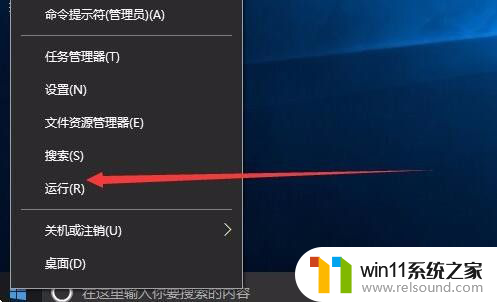
2.在打开的运行窗口中,输入关键词gpedit.msc,然后点击确定按钮
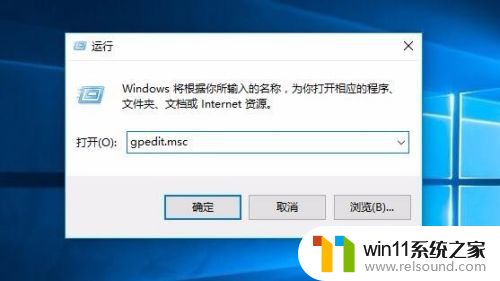
3.在打开的本地组策略编辑器窗口中,点击左侧边栏上的“用户配置/管理模板”菜单项
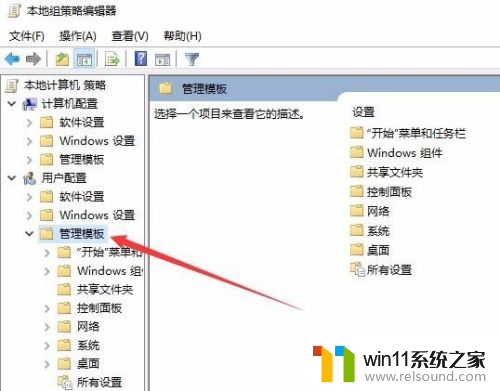
4.然后再依次展开“控制面板/个性化”菜单项
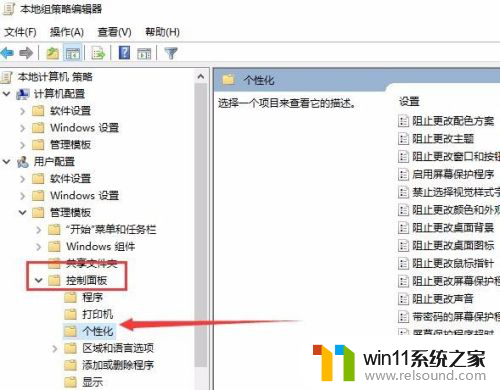
5.这时在右侧的“个性化设置”窗口找到“阻止更改桌面背景”的设置项
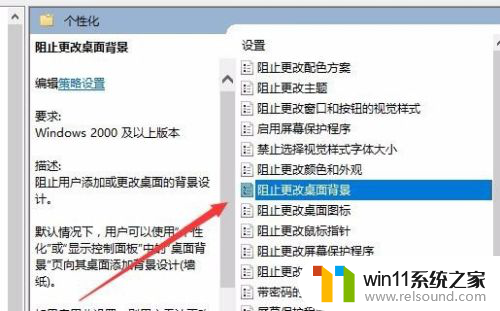
6.鼠标双击“阻止更改桌面背景”设置项,在打开的其属性窗口选中“已启用”一项。最后点击确定按钮。
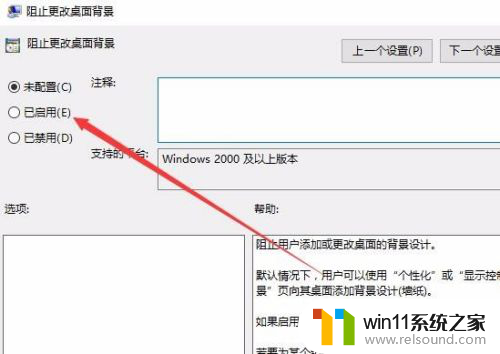
7.重新启动电脑后,就可以发现Windows10桌面壁纸设置窗口已被锁定了。全部变成灰争的按钮,其它人将无法修改桌面壁纸
以上就是关于win10壁纸锁定的全部内容,如果您遇到相同情况,您可以按照以上方法解决。















